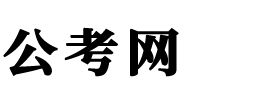2022年职称计算机考试windowsXP备考:控制面板的视图
利用控制面板对系统环境进行设置,需要首先启动控制面板。启动“控制面板”的方法有多种,这里介绍以下几种。
可以打开“控制面板”窗口。
分类视图
分类视图将项目按照分类进行组织。要想在“分类”视图下查看“控制面板”中某一项目的详细信息,可以用鼠标指针指向该项目的图标或类别名称,阅读显示的文本信息。如果要打开某个项目,单击该项目图标或类别名,这样可以显示可执行的任务列表和可供选择的单个控制面板项目。例如:单击“外观和主题”项目,会打开“外观和主题”窗口,在这个窗口列出一个任务列表和一组控制面板图标。
在“控制面板”的分类视图窗口中,一般分为九大类:“外观和主题,”,“打印机和其它硬件;”网络和Internet连接“、”用户账户“、”添加/删除程序“、”日期、时间、语言和区域设置“、”声音、语言和音频设备“、”辅助功能选项“和”性能和维护“。通过它们可以实现对系统的软、硬件环境进行设置。
(2)经典视图
如果用户在控制面板的分类视图下没有看到所需的项目,可以单击信息区的讥切换到经典视图“,会弹出Windows2000及以前版本的控制面板模式。要打开某个项目,可以双击它的图标。如果在控制面板的”经典视图“下查看某一项目的详细信息,可以用鼠标指针指向该图标名称,然后阅读显示的文本信息。
分类视图和经典视图可以互相切换,分类视图切换到经典视图的方法是:单击窗口信息区的“切换到经典视图”。经典视图切换到分类视图的方法是:单击窗口信息区的“切换到分类视图”。